 Скріншоти є дуже зручним способом передавати інформацію, наприклад, відправити зображення помилки в техпідтримку. Якщо у версіях Windows 7 і нижче для створення знімка екрана існували спеціальні гарячі клавіші, то в 8 версії не сильно змінилася технологія створення скріншотів.
Скріншоти є дуже зручним способом передавати інформацію, наприклад, відправити зображення помилки в техпідтримку. Якщо у версіях Windows 7 і нижче для створення знімка екрана існували спеціальні гарячі клавіші, то в 8 версії не сильно змінилася технологія створення скріншотів.
Зміст
PrintScreen
Це рішення діє на всіх версіях Windows. Натискаємо PrintScreen, відкриваємо програму Paint, яка є стандартною програмою і не вимагає попередньої установки.
Далі в Paint натискаємо кнопку «Вставити» і знімок вставляється в робочу область програми.
 Тут можна заодно відредагувати знімок: обрізати, перевернути, зробити необхідні виділення й так далі. Після всіх необхідних перетворень потрібно натиснути «Файл» в верхньому меню Паинта, вибираємо «Зберегти як…», задаємо ім’я зображення, місце куди зберегти файл і необхідний формат, зазвичай це JPG.
Тут можна заодно відредагувати знімок: обрізати, перевернути, зробити необхідні виділення й так далі. Після всіх необхідних перетворень потрібно натиснути «Файл» в верхньому меню Паинта, вибираємо «Зберегти як…», задаємо ім’я зображення, місце куди зберегти файл і необхідний формат, зазвичай це JPG.
Якщо не потрібно вносити зміни або не хочеться морочитися з програмою, то можна скористатися поєднанням клавіш Win+PrintScreen. Ця команда фотографує екран і відразу зберігає скріншот в «Документи», у папці «Зображення». Якщо після натиснення клавіш екран на секунду став сірим, то значить Windows зробила скрін і поклала у встановлену папку. Всі знімки зберігаються у форматі PNG і їм присвоюється ім’я у вигляді порядкового номера.
Варто враховувати, що якщо до комп’ютера підключено два екрану, то зображення будуть зроблені теж з двох моніторів.
Скріншот вікна
Якщо вам потрібно тільки конкретне вікно, то можна скористатися PrintScreen+Alt. Перед тим, як застосовувати поєднання, обов’язково відкрийте вікно, щоб воно було активним. Але, при використанні такого методу ви не побачите ніяких ознак, що знімок був зроблений.
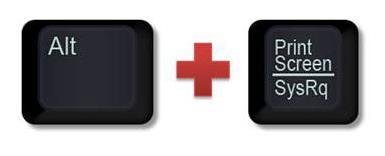 Далі, потрібно відкрити Паинт, вставити і зберегти зображення аналогічним способом, який описаний вище для використання тільки кнопки PrintScreen. До речі, замість PrintScreen можна використовувати Word. Просто відкрийте документ, лівою кнопкою миші викличте випадаюче меню і натисніть «Вставити».
Далі, потрібно відкрити Паинт, вставити і зберегти зображення аналогічним способом, який описаний вище для використання тільки кнопки PrintScreen. До речі, замість PrintScreen можна використовувати Word. Просто відкрийте документ, лівою кнопкою миші викличте випадаюче меню і натисніть «Вставити».
Спеціальні утиліти
В Windows є спеціальна утиліта під назвою «Ножиці». За допомогою цього інструменту можна зберегти скріншот будь-якої ділянки екрану. Програма доступна у всіх версіях Windows 8, як для робочого столу, так і для режиму сенсорного екрану (якщо у вас моноблок, ноутбук 2 в 1 або подібний пристрій).
Ножиці – стандартна програма, але у восьмій версії віндовс немає меню Пуск, так що доведеться скористатися пошуком.
 Після того, як ви відкриєте утиліту, натисніть «Створити» і виділіть необхідний ділянку екрана. Є кілька режимів: виділити вікно, весь екран або виділити прямокутник, щоб зробити скріншот.
Після того, як ви відкриєте утиліту, натисніть «Створити» і виділіть необхідний ділянку екрана. Є кілька режимів: виділити вікно, весь екран або виділити прямокутник, щоб зробити скріншот.
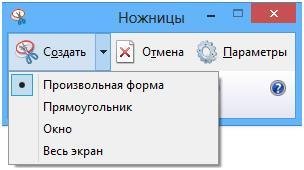 Далі натискаємо «Зберегти як…» вказуємо куди зберегти зображення і вибираємо потрібний формат знімки.
Далі натискаємо «Зберегти як…» вказуємо куди зберегти зображення і вибираємо потрібний формат знімки.
Крім стандартних засобів, можна скористатися сторонніми утилітами, які крім створення скріншоту оснащені додатковими функціями, наприклад, зробити пояснювальні написи на скріні тощо. Популярною програмою є Lightshot.
![]()



